¿Intentando instalar WordPress o visitar tu sitio de WordPress solo para que te encuentres con un error que dice «Parece que tu instalación de PHP no cuenta con la extensión de MySQL, necesaria para hacer funcionar WordPress»?
Como con cualquier mensaje de error de WordPress, puede ser frustrante encontrar un problema que te impida usar/acceder a tu sitio de WordPress.
Sin embargo, ¡no te desesperes!
Generalmente, este error significa que algo está mal con el código de tu sitio y algo está impidiendo que WordPress pueda conectarse a su base de datos MySQL.
En este artículo, repasaremos lo que podría ser ese «algo» y compartiremos algunos consejos sobre cómo solucionar y corregir este mensaje de error.
¿Qué Causa el Error de la Extensión MySQL de WordPress que Falta?
Como mencionamos en la introducción, el mensaje de error «Parece que tu instalación de PHP no cuenta con la extensión de MySQL, necesaria para hacer funcionar WordPress» se debe a algún problema con el código/script de tu servidor.
Específicamente, este error significa que el PHP de tu servidor no tiene la extensión necesaria para conectar tu sitio de WordPress a su base de datos MySQL.
Hay dos razones principales por las que esto podría pasar:
1. Estás Usando una Versión Obsoleta de WordPress con PHP 7+
Si estás usando una versión muy antigua de WordPress con una versión moderna de PHP, puedes encontrar este error porque PHP 7.0 desaprobó la extensión MySQL en favor de MySQLi. Es decir, PHP 7+ ya no incluye la extensión MySQL que WordPress está buscando.
Las versiones modernas de WordPress usarán en su lugar las nuevas extensiones PDO_MySQL o MySQLi. Sin embargo, las versiones antiguas de WordPress (por debajo de la versión 3.9) podrían causar este problema.
2. Estás Usando una Versión de PHP 5.6 o Inferior pero la Extensión Falta o Está Mal Configurada
La otra causa probable es que estés usando PHP 5.6 (antes de que la extensión de MySQL fuera obsoleta), pero la extensión falta o está mal configurada.
Cómo arreglar «Parece que tu instalación de PHP no cuenta con la extensión de MySQL, necesaria para hacer funcionar WordPress»
Ahora que sabes lo que está pasando, repasaremos algunos consejos sobre cómo solucionar el problema.
1. Comprueba Qué Versión de PHP Estás Usando
El primer paso para diagnosticar este problema es averiguar qué versión de PHP está ejecutando el servidor de tu sitio WordPress. La respuesta a esta pregunta dictará los siguientes pasos que tomes.
Para comprobarlo, conéctate al servidor de tu sitio de WordPress usando FTP. Puedes obtener tus credenciales de FTP de tu web host y también necesitarás un cliente de FTP para conectarte.
Si tu host está usando cPanel, puedes usar la herramienta Administrador de Archivos cPanel.
Una vez que te conectes a tu servidor, crea un nuevo archivo llamado phpinfo.php en el directorio raíz de tu sitio de WordPress. Esta debe ser la misma carpeta que contiene tu archivo wp-config.php.
Entonces, edita el archivo y añade el siguiente fragmento de código:
<?php
phpinfo();
?>
Una vez que guardes el archivo (y vuelvas a cargar la versión guardada si es necesario), navega hasta yoursite.com/phpinfo.php, asegurándose de reemplazar yoursite.com por el nombre real de tu dominio.
Deberías ver una pantalla que muestra mucha información diferente sobre la configuración de PHP en tu servidor. Desplázate hacia abajo a la sección Core y busca el elemento PHP Version. Presta atención a los números – deberías ver algo como x.x.x. Por ejemplo, 7.2.25 o 5.6.8:
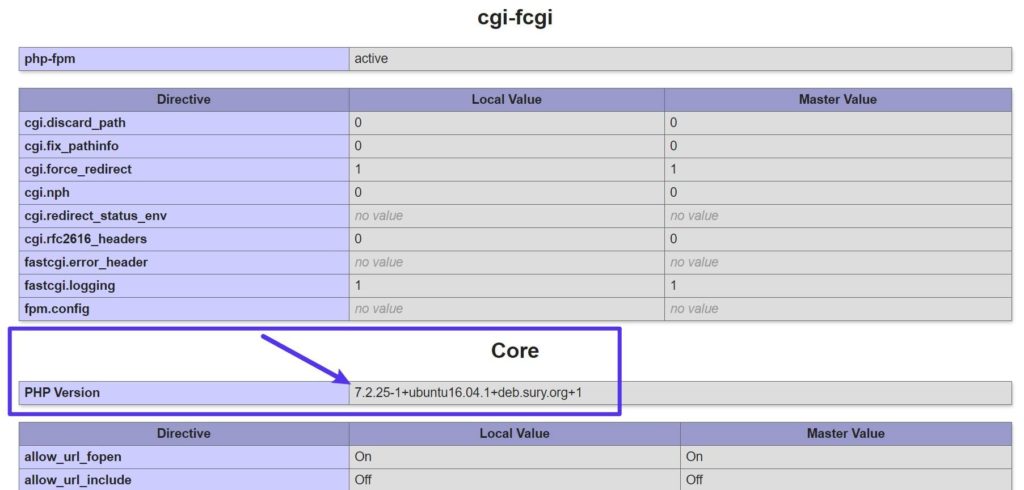
Si tu versión PHP empieza con un «7», eso significa que necesitas actualizar el software de WordPress. Por otro lado, si todavía usas PHP 5.X, puede que te falte la extensión MySQL.
Nota – en Kinsta, recomendamos fuertemente usar la última versión de PHP. De hecho, no soportamos versiones inferiores a PHP 7.4. Las versiones más antiguas tienen un rendimiento más lento y, debido a que ya no reciben actualizaciones de seguridad, podrían suponer un riesgo de seguridad para tu sitio.
Aprende más sobre por qué es importante usar las versiones modernas de PHP soportadas.
2. Actualiza el Núcleo del Software de WordPress
Si tu servidor usa PHP 7+, la causa más probable de este error es que estás utilizando una versión antigua de WordPress. Si estás usando la versión 3.9 o inferior de WordPress, eso puede provocar este error.
Por lo tanto, la solución es actualizar tu software de WordPress, que también vendrá con muchas otras características, seguridad y mejoras de rendimiento.
Para actualizar manualmente tu versión de WordPress, primero, asegúrate de tener una copia de seguridad de la versión de tu sitio. Luego, ve a WordPress.org y descarga la copia más reciente del software de WordPress.
Una vez que lo hayas descargado, extrae el archivo zip a tu ordenador. Luego, abre la carpeta que contiene todos los archivos de WordPress y elimina los siguientes elementos:
- El archivo wp-config-sample.php.
- El archivo wp-config.php (es posible que no veas este archivo – solo asegúrate de borrarlo si está ahí).
- La carpeta wp-content.
Una vez que hayas eliminado esos elementos, sube los archivos/carpetas restantes a tu servidor a través de FTP. Cuando el cliente de FTP te pregunte sobre los archivos duplicados, dile que sobrescriba todos los archivos:

Una vez que los archivos se carguen, tu sitio de WordPress debería estar ejecutando la versión más reciente y tu problema debería estar solucionado.
Como paso de seguimiento, también deberías asegurarte de actualizar todos tus plugins y temas a las últimas versiones. Puedes seguir estas guías:
3. Comprueba si la Extensión de MySQL Está Instalada
Si tu servidor sigue usando PHP 5.6 o inferior, es posible que le falte la extensión MySQL que requiere WordPress.
Para comprobar si es así, vuelve al archivo phpinfo.php que subiste a tu servidor en el paso 1.
Busca una sección llamada mysql o mysqli.
Si la extensión MySQL está instalada, deberías ver un número de versión junto al elemento de la versión de Client API library version:
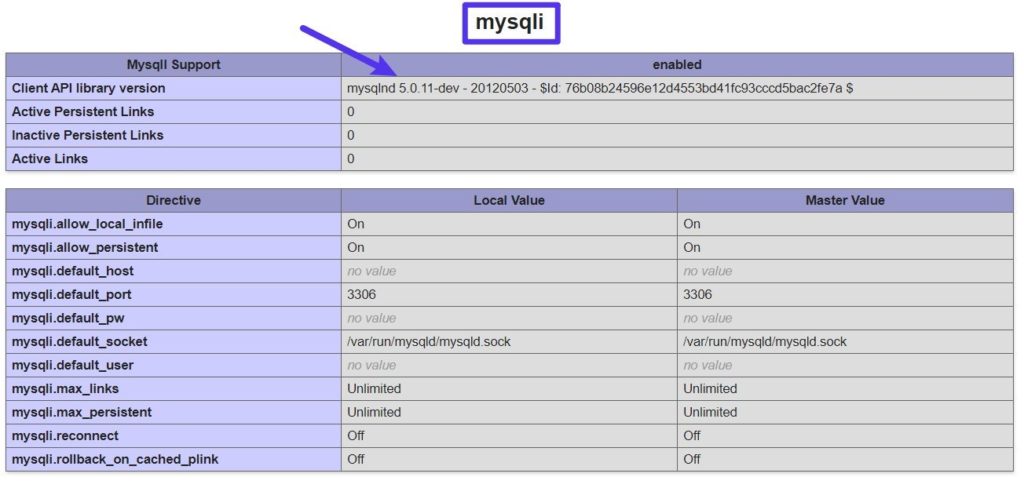
Si no puedes encontrar esta información, significa que la extensión MySQL no está instalada. La mejor solución suele ser contactar con el personal de soporte de tu host y pedirles que la instalen por ti.
Nota – de nuevo, recomendamos fuertemente no utilizar versiones de PHP inferiores a 7.4 porque ya no reciben actualizaciones de seguridad y no funcionan tan bien como las versiones más recientes.
A menos que sea absolutamente necesario continuar usando PHP 5.6 o inferior, una solución mucho mejor es actualizar tu servidor a PHP 7.4+ en lugar de dedicar tiempo a configurar correctamente una versión más antigua de PHP. Puedes seguir nuestra guía sobre cómo actualizar la versión PHP de tu sitio WordPress y cómo instalar PHP en cualquier servidor.
4. Asegúrate de que la Extensión PHP Esté Configurada Correctamente
Si estás usando PHP 5.6 o inferior y la extensión está instalada, el problema puede ser que no esté configurada correctamente. Dos problemas comunes son:
- Subir un archivo php.ini destinado a los servidores de Windows cuando se utiliza un servidor de Linux
- Rutas de archivo incorrectas.
Puedes encontrar la ubicación de tu archivo php.ini en el archivo phpinfo.php que creaste antes:

Primero, te recomendamos hacer una copia de seguridad del archivo existente descargándolo en tu ordenador local. Luego, intenta borrar el archivo php.ini y ve si eso arregla el problema.
Resumen
El mensaje «Parece que tu instalación de PHP no cuenta con la extensión de MySQL, necesaria para hacer funcionar WordPress» es un error frustrante de encontrar porque parece muy técnico.
Sin embargo, con los pasos de este artículo, deberías ser capaz de diagnosticar y arreglar el problema.
Nuestra solución recomendada es asegurarnos de que estás usando las versiones más recientes de PHP y WordPress.
Si utilizas PHP 7.4+ y WordPress 5.0+, deberías ser capaz de corregir automáticamente este error y hacer que tu sitio funcione de nuevo, al tiempo que te beneficias de todas las demás mejoras de rendimiento, seguridad y características que se derivan de la actualización.


